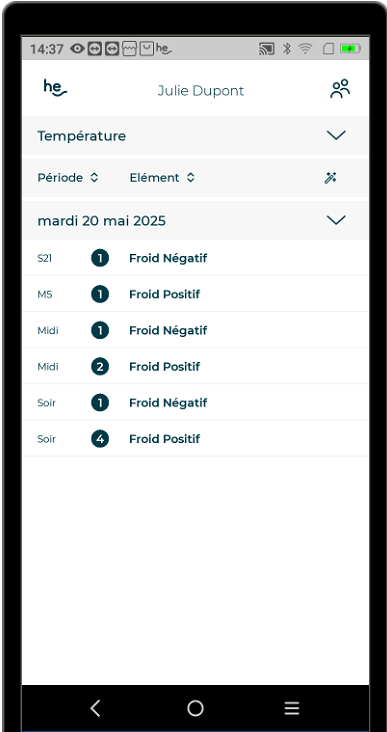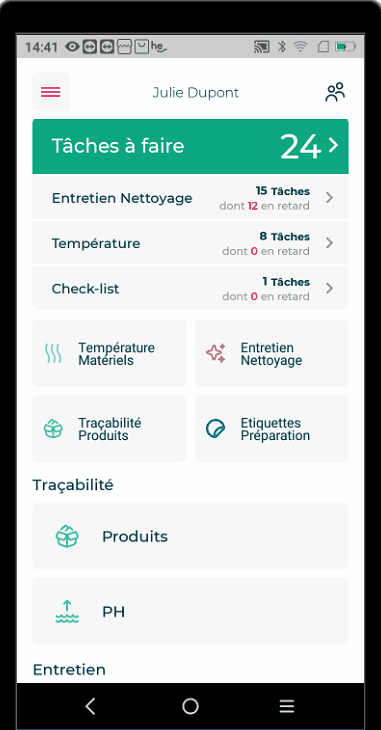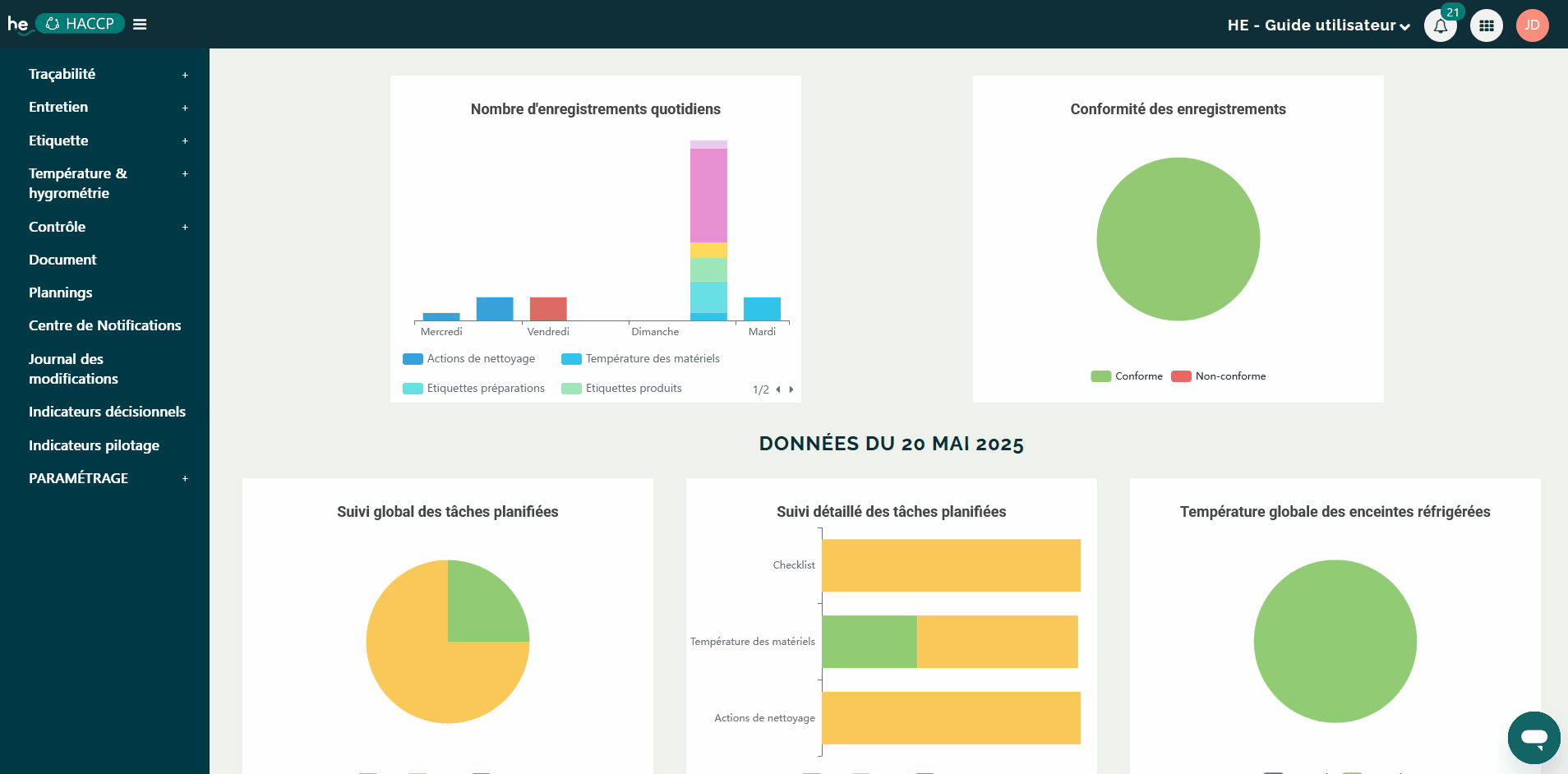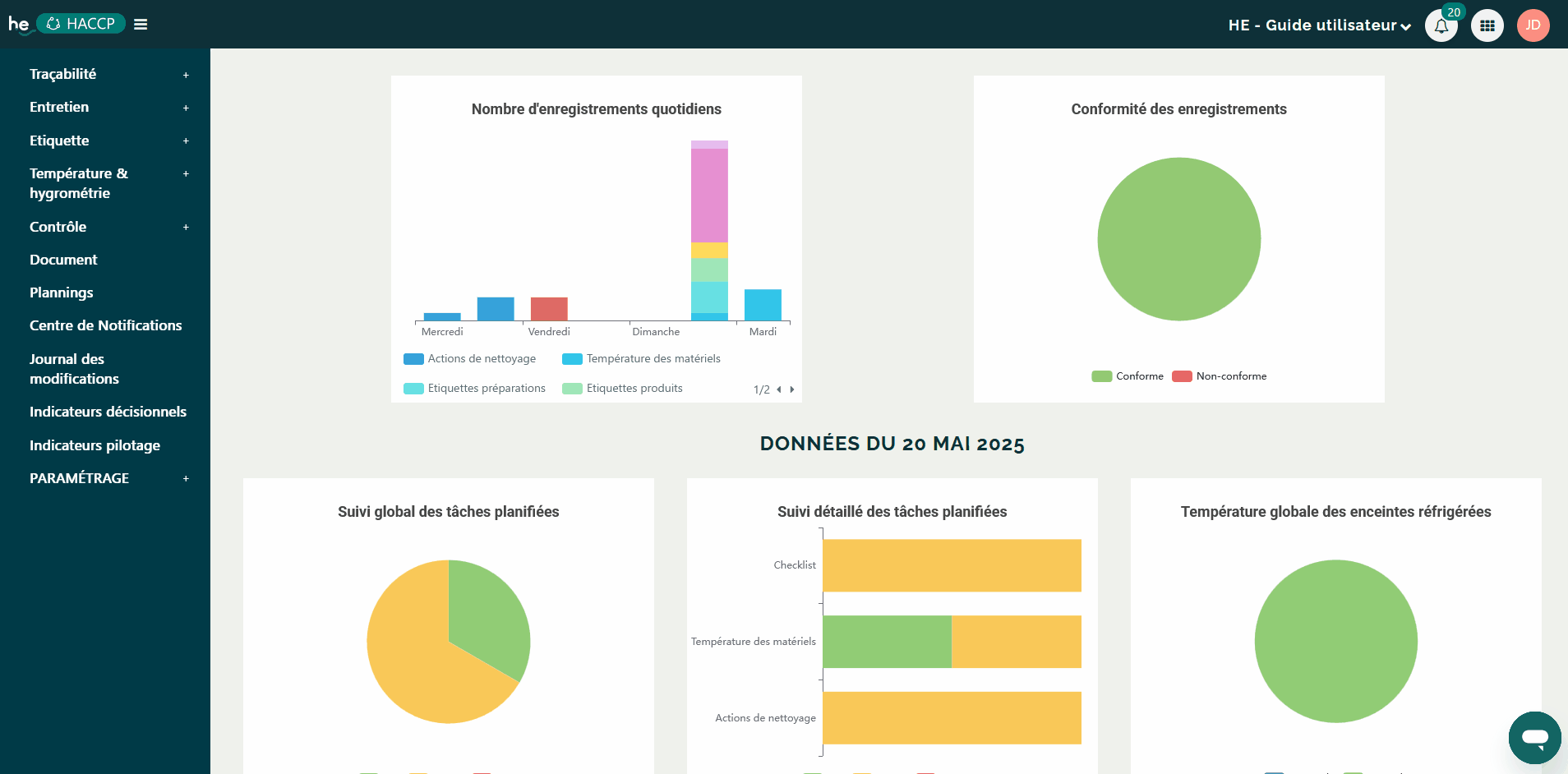🌡️ TEMPÉRATURES : Saisir un relevé de température d’un matériel
🔗 Saisir un relevé de température d'un matériel
Dans cet article, retrouvez les points suivants :
1. Enregistrer un relevé de température depuis le module "Tâches à faire"
2. Enregistrer un relevé de température depuis le module "Températures"
3. Enregistrer un relevé de température depuis le back-office
4. Réinitialiser les relevés de températures depuis le back-office
Le module Température Matériels doit être actif - tout savoir sur le paramétrage des modules actifs.
1. ENREGISTRER UN RELEVÉ DE TEMPÉRATURE DEPUIS LE MODULE "TÂCHES À FAIRE"
Dans cette partie, il n'est possible de ne relever les températures que selon ce qui a été prévue dans le planning sur le back-office (tout savoir sur le paramétrage du planning de relevé de température).
A. Saisir les relevés manuellement
|
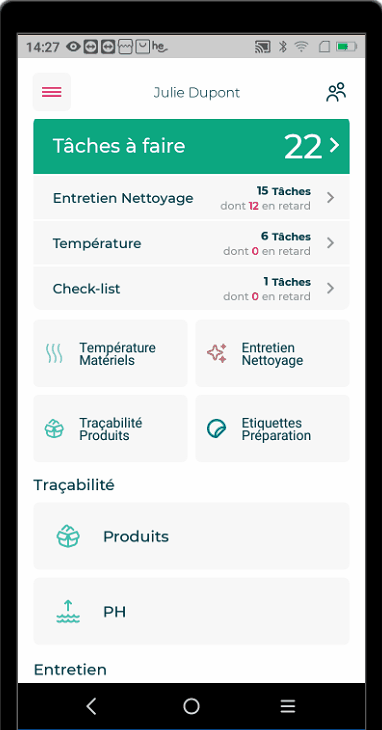 |
|
Les tâches à faire sont regroupées par jour. Sous chacun des jours, les différents types de froid prévus à cette date qui n'ont pas encore été validés apparaissent.
Ici, pour le mardi 20 mai nous avons :
Les températures à relever par semaine et par mois apparaitront tant qu'elles n'ont pas été relevées pour la période. |
Si le message ci-dessous apparait, c'est que vous essayez de relever une température sur une période qui n'est pas encore ouverte. Par exemple ici, il n'est pas possible de relever une température sur la période du soir, car il n'est que 14h30. À partir de 18h, il sera possible de relever les températures de cette période.
B. Saisir les relevés via la baguette magique
2. ENREGISTRER UN RELEVÉ DE TEMPÉRATURE DEPUIS LE MODULE "TEMPÉRATURES"
Dans cette partie, il est possible de relever des températures spontanément, sans qu'elles aient été prévues dans le planning sur le back-office.
|
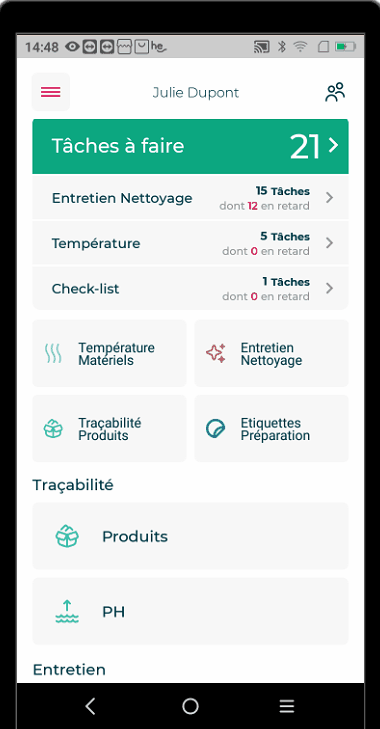 |
3. ENREGISTRER UN RELEVÉ DE TEMPÉRATURE DEPUIS LE BACK OFFICE
- Cliquer sur Plannings
- Cliquer sur la case correspondant au matériel et à la période de relevé
- Sélectionner le signataire
- Saisir la température
- Appuyer sur la touche Entrer
- Valider
4. RÉINITIALISER LES RELEVÉS DE TEMPÉRATURE DEPUIS LE BACK OFFICE
- Cliquer sur Plannings
- Cliquer sur Température
- Cliquer sur Réinitialiser
- Sélectionner la date de fin de validation
- Valider
Cette méthode permet de supprimer toutes les tâches en retard des températures qui n'ont pas été relevées depuis le début de l'utilisation du compte jusqu'à la date sélectionnée.
Si vous êtes sur la planning "Jour", alors seuls les tâches prévues sur ce planning seront réinitialisées. Il faudra répéter l'action sur le planning "Semaine" et le planning "Mois" pour les remettre à 0.